- Pokud se virtuální kamera OBS Studio nezobrazuje, je to buď špatně nakonfigurované nastavení systému, absence příslušných oprávnění nebo problém se samotnou aplikací.
- Pro Windows můžete restartovat operační systém nebo spustit program jako správce, mimo jiné zde.
- Najdete zde také účinná řešení uvedená zde pro macOS.
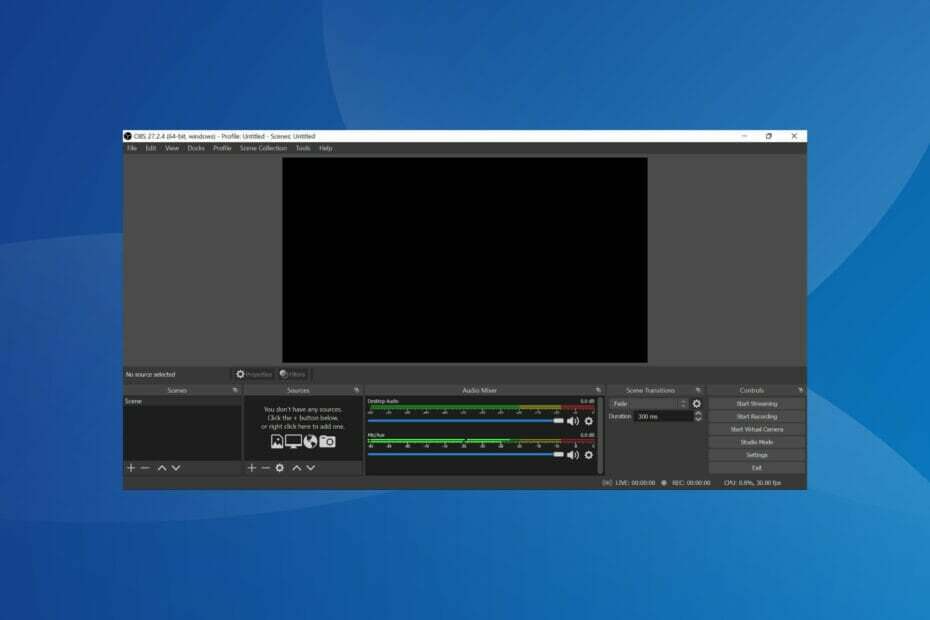
XINSTALUJTE KLIKNUTÍM NA STAŽENÍ SOUBORU
Tento software opraví běžné počítačové chyby, ochrání vás před ztrátou souborů, malwarem, selháním hardwaru a optimalizuje váš počítač pro maximální výkon. Opravte problémy s počítačem a odstraňte viry nyní ve 3 snadných krocích:
- Stáhněte si Restoro PC Repair Tool který přichází s patentovanými technologiemi (patent k dispozici tady).
- Klikněte Začni skenovat najít problémy se systémem Windows, které by mohly způsobovat problémy s počítačem.
- Klikněte Opravit vše opravit problémy ovlivňující zabezpečení a výkon vašeho počítače.
- Restoro byl stažen uživatelem 0 čtenáři tento měsíc.
OBS Studio je jedním z nejlepších programů pro nahrávání a streamování obrazovky. S Vestavěné nástroje pro nahrávání ve Windows nenabízí mnoho možností, uživatelé používají aplikace třetích stran, jako je tato. Někteří však uvedli, že virtuální kamera se v OBS Studiu nezobrazuje.
Virtuální kamera v OBS je skvělá pomůcka, protože nám umožňuje upravit výstup videa z webové kamery a zlepšit kvalitu videa. To je o to důležitější v dnešní době, kdy se videokonference staly součástí života.
Pojďme vás tedy provést virtuální kamerou OBS Studio, která nezobrazuje problém, a nejúčinnějšími opravami.
Proč se virtuální kamera OBS Studio nezobrazuje?
Problém se může vyskytnout u několika aplikací, ale obecně uživatelé mluví o následujících aplikacích jako ovlivněných:
- Kamera OBS Studio se nezobrazujevZvětšení – nejčastěji se vyskytuje kvůli nesprávnému výběru kamery
- Také Kamera OBS Studio se nezobrazujeTýmy – problém není tak častý jako u ostatních tří
- Kamera OBS Studio se nezobrazujeSvár – může to být způsobeno mnoha důvody, jak ve Windows, tak v macOS, a vyžaduje správné řešení problémů
- Dalším problémem je, že Kamera OBS Studio se nezobrazuje ve službě Google Meet – Nejpravděpodobnější příčinou je nesprávný výběr webové kamery nebo problém se samotným OBS Studio
Ve většině případů si uživatelé později uvědomili, že funkce Virtuální kamera nebyla v OBS Studiu povolena. Kromě toho, pokud používáte starší verzi softwaru, je pravděpodobné, že neobsahuje funkci virtuální kamery. Aktualizace softwaru je v tomto případě nejlepší možností.
Také, pokud OBS Studio nemá potřebná oprávnění při spuštění, můžete narazit na problém. To lze vidět, když se virtuální kamera OBS Studio nezobrazuje v prohlížeči Google Chrome. Kromě toho by to mohlo mít co do činění s hardwarovou akcelerací.
Nyní, když máte základní znalosti o základních příčinách, je čas, abychom zamířili k opravám.
Co mám dělat, když se virtuální kamera OBS Studio nezobrazuje ve Windows 11?
1. Restartujte počítač
- lis Alt + F4 spustit Vypněte Windows box a vyberte Restartujte z rozbalovací nabídky.

- Dále klikněte na OK restartujte počítač.
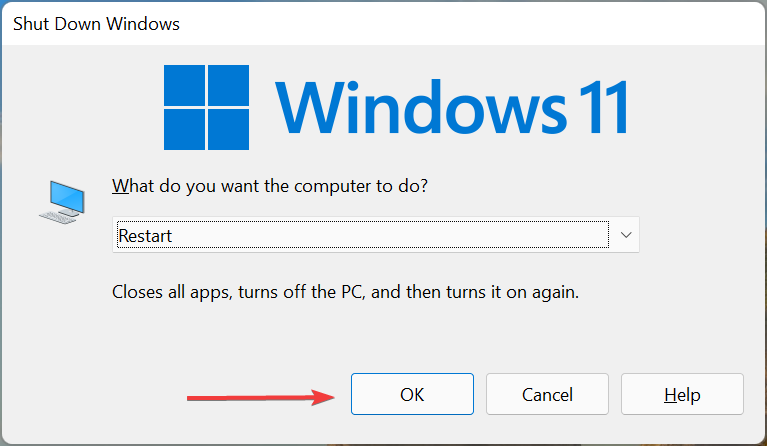
Několik uživatelů oznámilo, že se OBS Studio nezobrazuje v Teams kvůli konfliktu. Zde se obecně jedná o drobnou chybu nebo nějaký proces na pozadí, který je v rozporu s fungováním softwaru. Pokud restartování počítače problém nevyřeší, přejděte k další metodě.
2. Spusťte OBS Studio jako správce
- Najděte zkratku pro Studio OBS, klikněte na něj pravým tlačítkem a vyberte Vlastnosti z kontextové nabídky. Případně jej můžete vybrat a stisknout Alt + Vstupte.
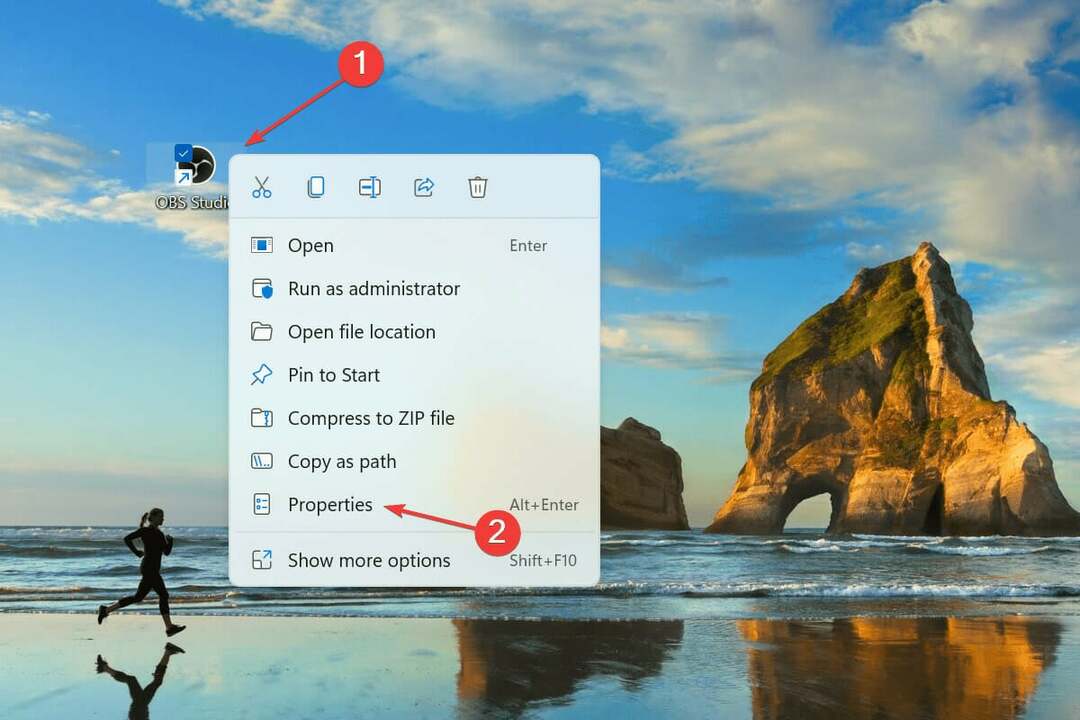
- Přejděte na Kompatibilita tab.
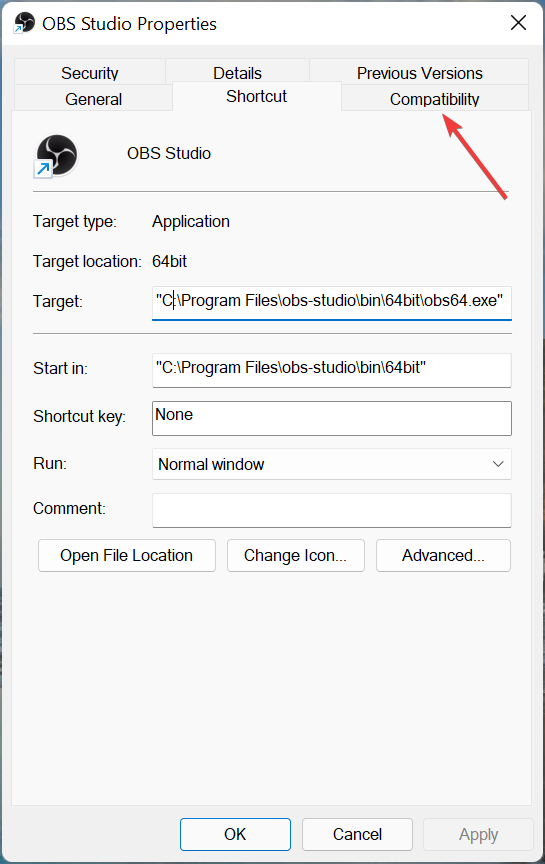
- Nyní zaškrtněte políčko pro Spusťte tento program jako správcea klikněte na OK v dolní části pro uložení změn.
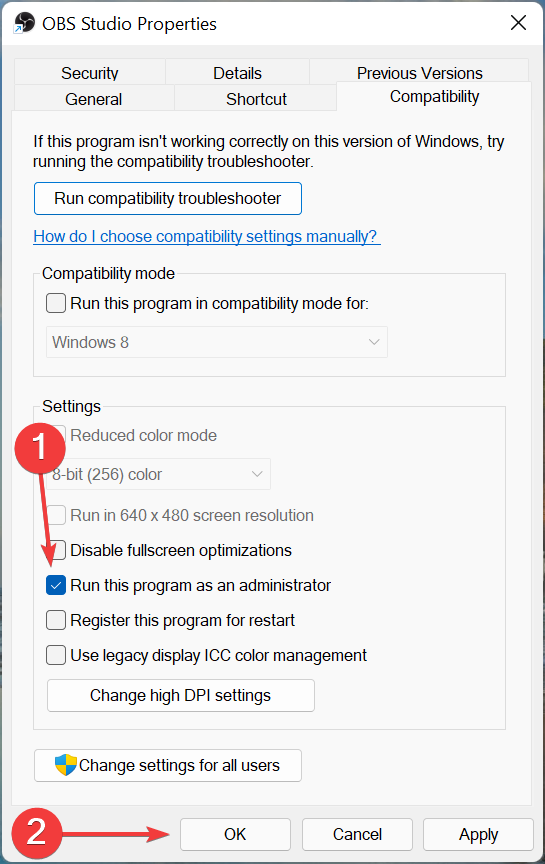
Existuje několik oprávnění, které může program vyžadovat ke spuštění, a zatímco některé programy je dobré mít jen s několika z nich, jiné mohou vyžadovat oprávnění správce. Nastavte tedy OBS Studio, aby se spouštělo jako správce, a zkontrolujte, zda se virtuální kamera začíná zobrazovat ve Windows 11.
3. Ujistěte se, že je virtuální kamera zapnutá
- Pokud vidíte takovou obrazovku Zvětšení nebo jiné aplikace při používání Virtuální kamera OBS, znamená to, že funkce není zapnutá.
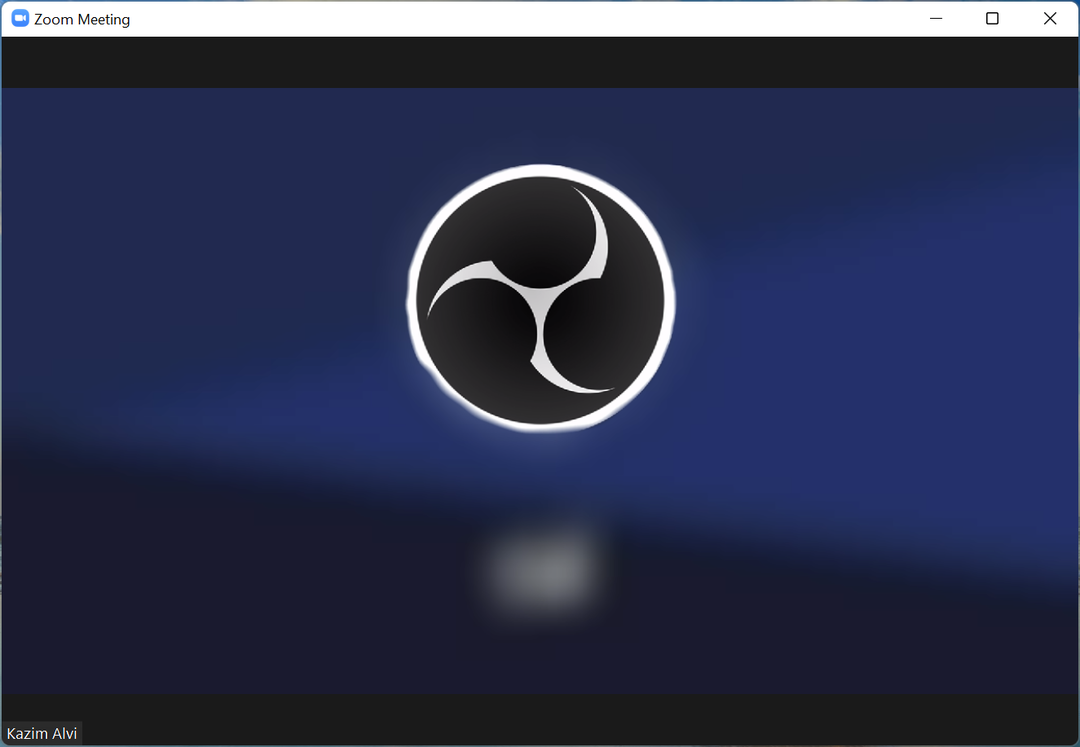
- Otevři Studio OBS aplikaci a klikněte na Spusťte virtuální fotoaparát možnost poblíž pravého dolního rohu.
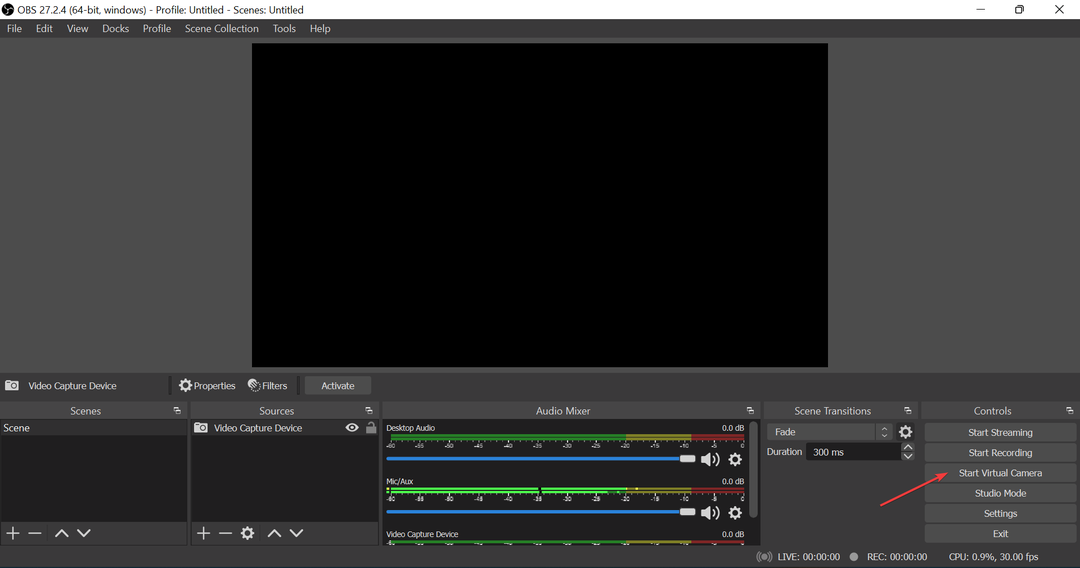
- Po dokončení také ověřte, zda tomu tak bylo Aktivováno. Za tímto účelem se ujistěte, že tlačítko vedle Filtry čte Deaktivovat.
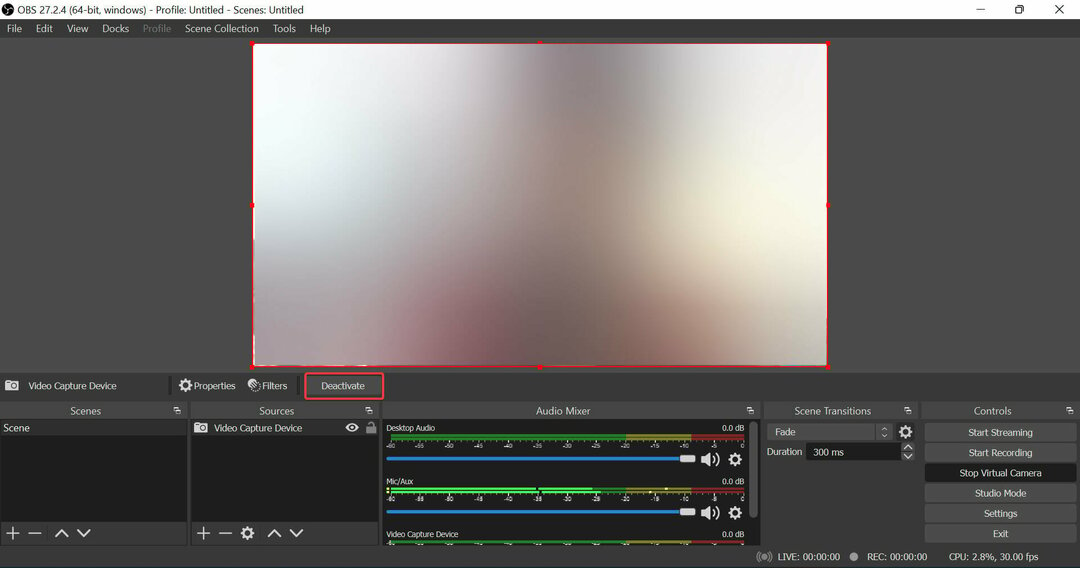
Jakmile provedete změny, virtuální kamera OBS Studio, která se nezobrazuje v problému se zoomem, by měla být odstraněna a měli byste mít software efektivně promítající video do jiných aplikací. Pokud tato metoda nefunguje, přejděte k další.
- 3 způsoby, jak opravit VLC, když nefunguje ve Windows 11
- Canva mi nedovolí upravit text Chyba: 4 způsoby, jak to teď opravit
4. Aktualizujte OBS Studio
- Spusťte Studio OBS aplikaci a klikněte na Nástroje menu shora.
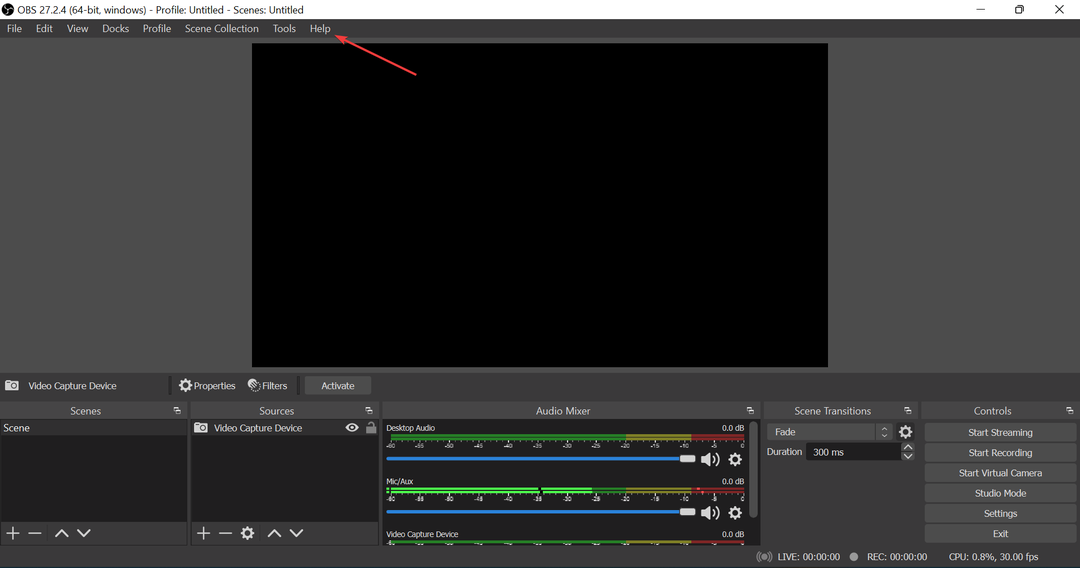
- Nyní vyberte Kontrola aktualizací z uvedených možností.
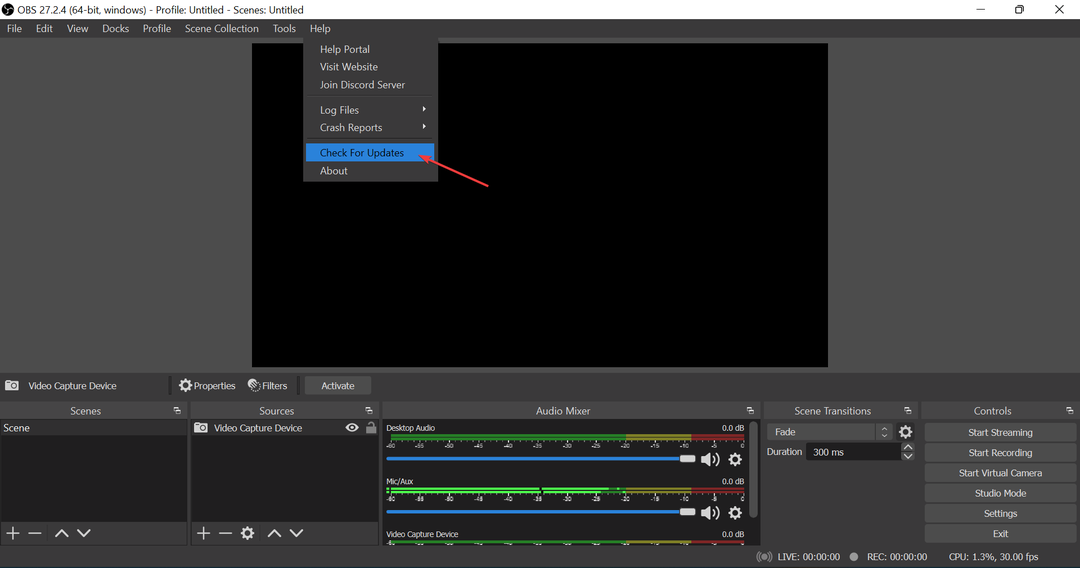
Jak již bylo zmíněno dříve, tato funkce nebyla přítomna v předchozích verzích aplikace, a proto, pokud jste OBS Studio nějakou dobu neaktualizovali, nezapomeňte to udělat. Po dokončení zkontrolujte, zda je opravena virtuální kamera OBS Studio, která se nezobrazuje s problémem Google Meet.
5. Přeinstalujte OBS Studio
- lis Okna + R spustit Běh příkaz, zadejte appwiz.cpl do textového pole a buď klikněte na OK nebo hit Vstupte spustit Programy a funkce okno.
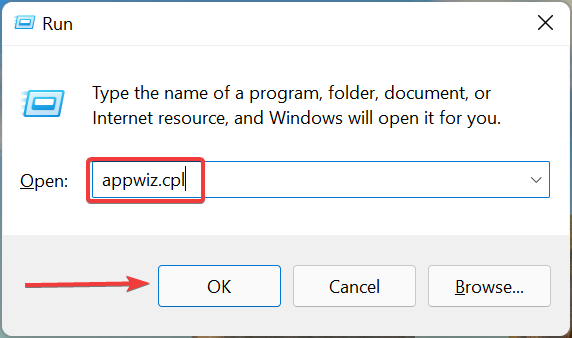
- Nyní vyhledejte Studio OBS a OBS-virtuální kamera zde položky, vyberte každý jednotlivě a klikněte na Odinstalovat knoflík.
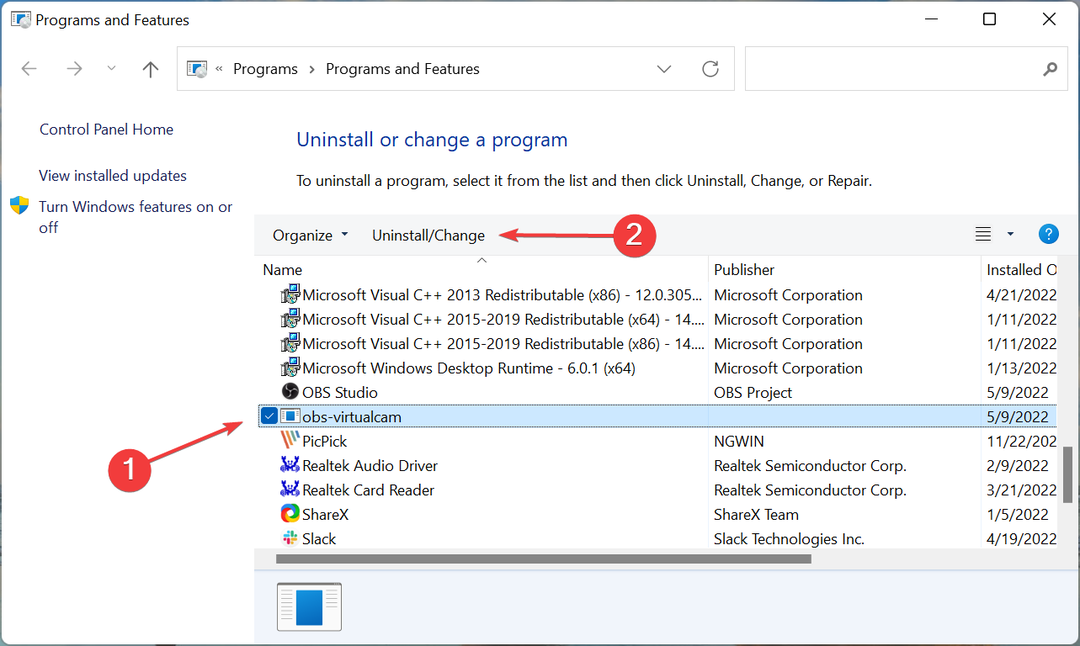
- Klikněte Ano na UAC (Řízení uživatelských účtů) výzva, která se objeví.
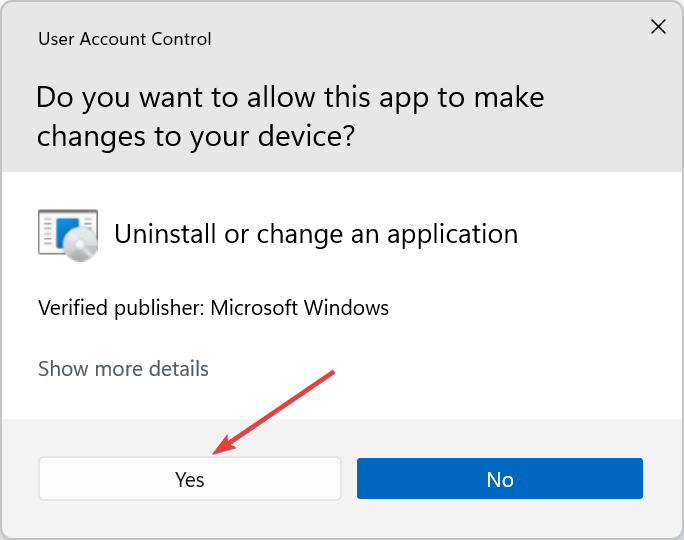
- Dokončete proces podle pokynů na obrazovce.
- Po odinstalování obou restartujte počítač, aby se změny projevily, a poté znovu Stáhněte si OBS Studio.
Pokud žádná z výše uvedených metod nefungovala k opravě toho, že se virtuální kamera OBS Studio nezobrazuje ve Windows 10, nezbývá vám nic jiného, než aplikaci znovu nainstalovat. Když jej znovu nainstalujete, všechny problémy, které se mohly vloudit během procesu instalace, budou odstraněny.
Tip odborníka: Některé problémy s PC je těžké řešit, zejména pokud jde o poškozená úložiště nebo chybějící soubory Windows. Pokud máte potíže s opravou chyby, váš systém může být částečně rozbitý. Doporučujeme nainstalovat Restoro, nástroj, který prohledá váš stroj a zjistí, v čem je chyba.
Klikněte zde stáhnout a začít opravovat.
V případě, že spouštíte nejnovější iteraci, zjistěte, jak na to nainstalujte OBS Studio ve Windows 11. Pokud se virtuální kamera OBS Studio nezobrazuje v nabídce Nástroje, stačí stáhněte si plugin OBS-VirtualCam.
6. Použijte alternativní software pro nahrávání videa
Pokud jste vyzkoušeli všechna tato řešení a zdá se, že problém nevyřešíte, rychlou opravou by bylo vyzkoušet alternativní software.
Existuje další spolehlivý software pro nahrávání obrazovky, který nabízí podobnou sadu funkcí jako OBS Studio. Jednou z nejlepších alternativ je Camtasia.
Obsahuje jak záznamník obrazovky, tak video editor. K vytváření videí od začátku do konce můžete použít pouze tuto aplikaci.
Obsahuje vše, co potřebujete k vytvoření obsahu na profesionální úrovni. Nabízí šablony, předvolby, úpravy videa přetažením, vestavěnou bezplatnou hudbu a obrázky, snímání webovou kamerou a mnoho dalšího.
⇒Získejte Camtasii
Co mám dělat, když se virtuální kamera OBS Studio na Macu nezobrazuje?
1. Spusťte kód v Terminálu na Macu
- Klikněte na panel ikona v dolní části.
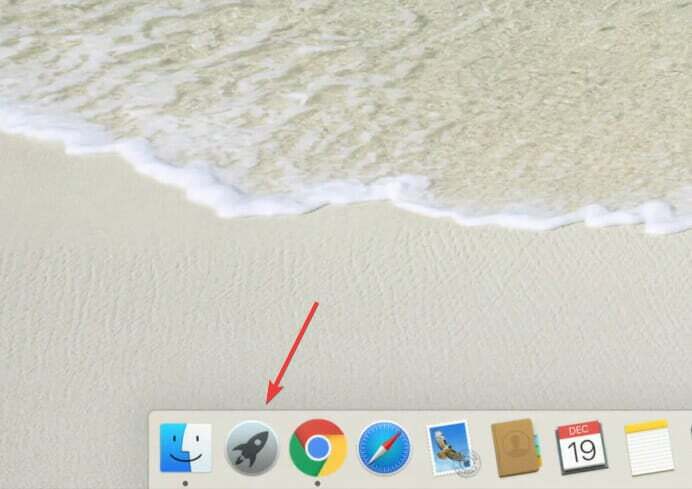
- Dále klikněte na jiný ze zde uvedených možností.
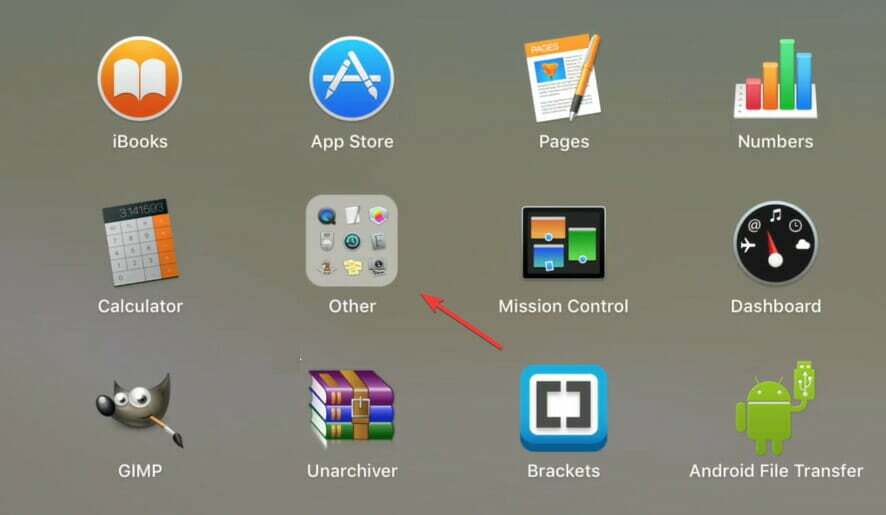
- Vybrat, Terminál.
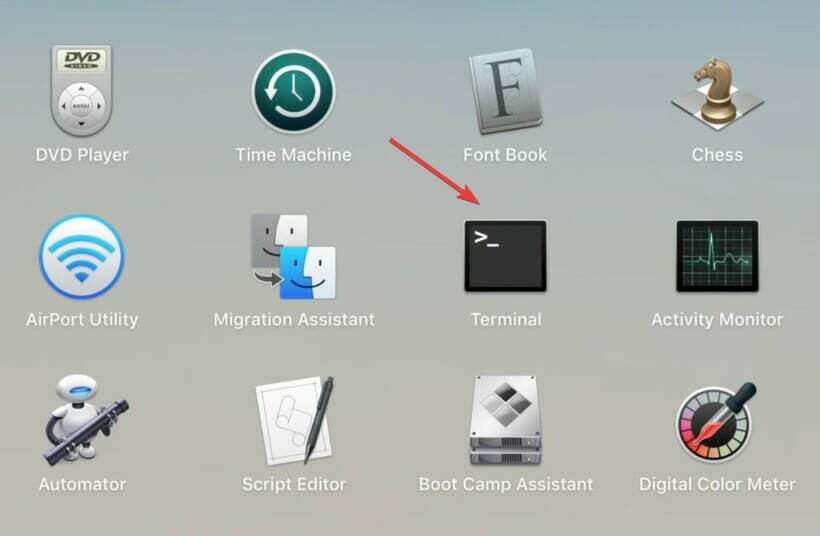
- Nyní zde spusťte následující kód:
sudo codesign --remove-signature /Applications/Discord.app/Contents/Frameworks/Discord\ Helper\ (GPU).app /Applications/Discord.app/Contents/Frameworks/Discord\ Helper\ (Plugin).app /Applications/Discord.app/Contents/Frameworks/Discord\ Helper\ (Renderer).app /Applications/Discord.app/Contents/Frameworks/Discord\ Helper.app
Po dokončení restartujte MacBook, aby se změny plně projevily. Tato metoda fungovala pro uživatele, kteří čelí virtuální kameře OBS Studio, která se nezobrazuje v problému Discord na macOS. Pokud tedy ani vy nemáte přístup k virtuální kameře na Discordu, zkuste toto.
2. Přeinstalujte starší verzi OBS Studio
- Přejít na Stránka ke stažení pro OBS Studioa klikněte na Předchozí vydání volba.
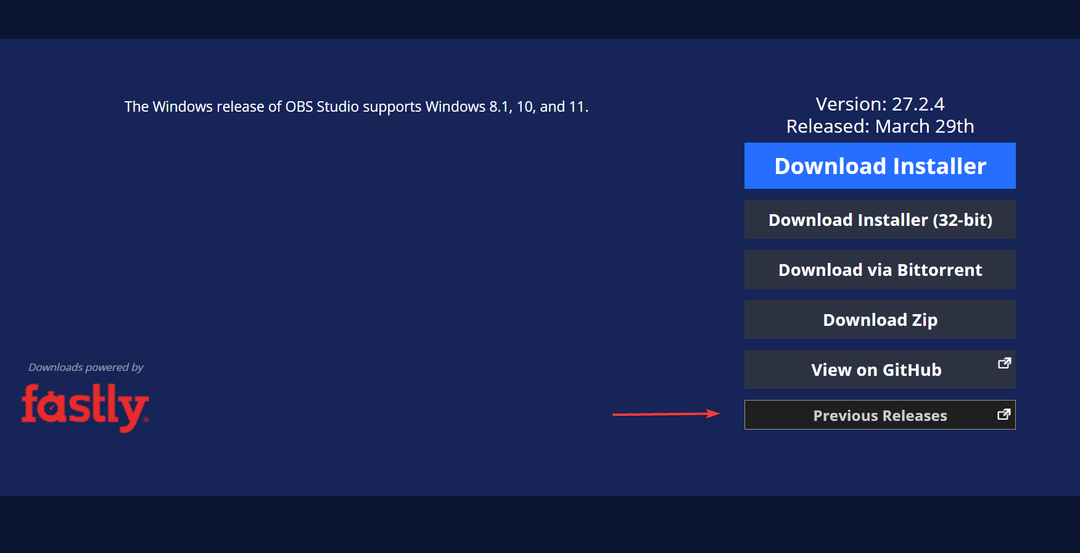
- Nyní zde vyhledejte dříve nainstalovanou verzi a kliknutím na příslušný odkaz ji stáhněte.
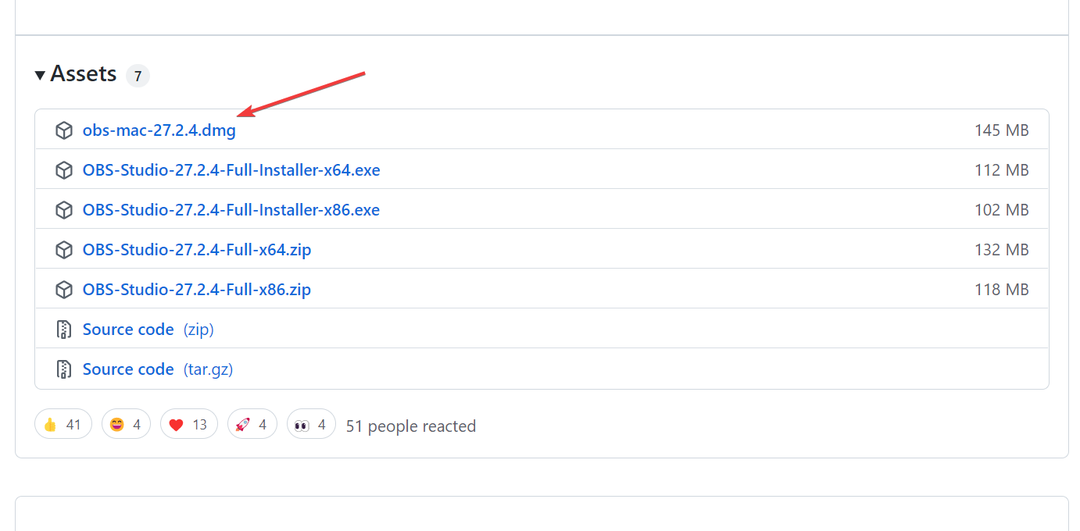
- Po dokončení stahování spusťte instalační program.
Ačkoli se to obecně nedoporučuje, můžete zkusit nainstalovat starší verzi OBS Studio, pokud problém začal po aktualizaci. Mnohokrát je to chyba v aktuální verzi, která vede k tomu, že se studiová kamera OBS nezobrazuje v aplikacích na Macu.
Jak povolím virtuální kameru v OBS Studiu?
- Spusťte Studio OBS aplikaci a klikněte na Přidat ikona pod Prameny dole.
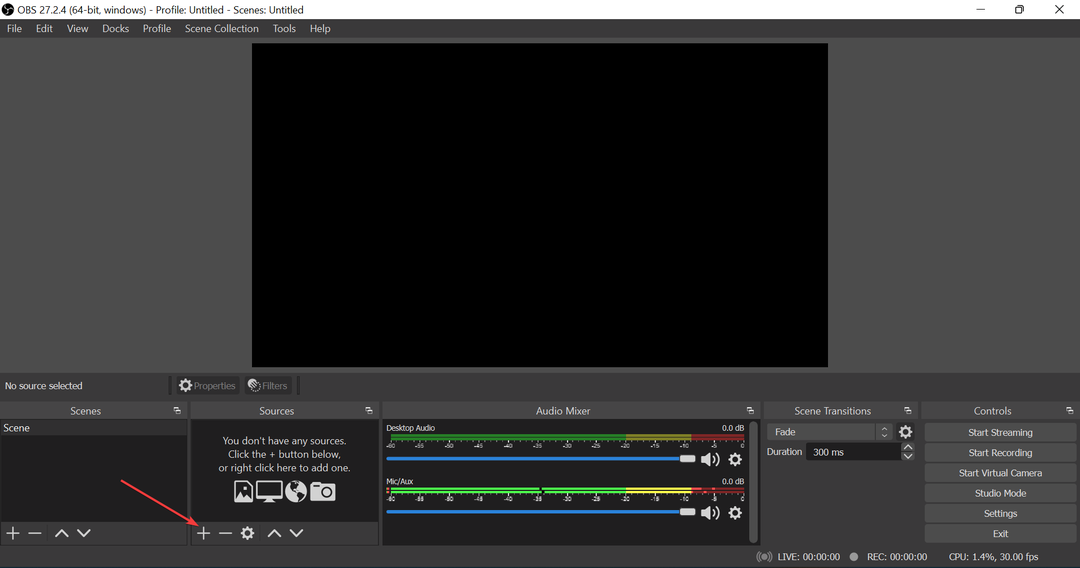
- Nyní vyberte Zařízení pro záznam videa z rozbalovací nabídky.
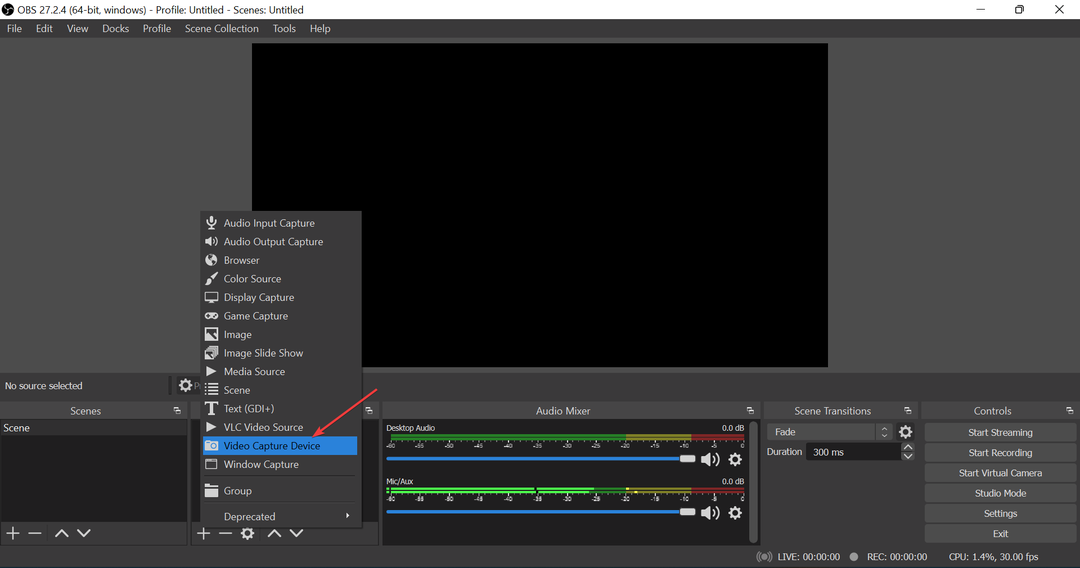
- Ujistěte se, že tato možnost pro Vytvořit nový je vybráno, zadejte název do textového pole nebo použijte výchozí a klikněte na OK dole.
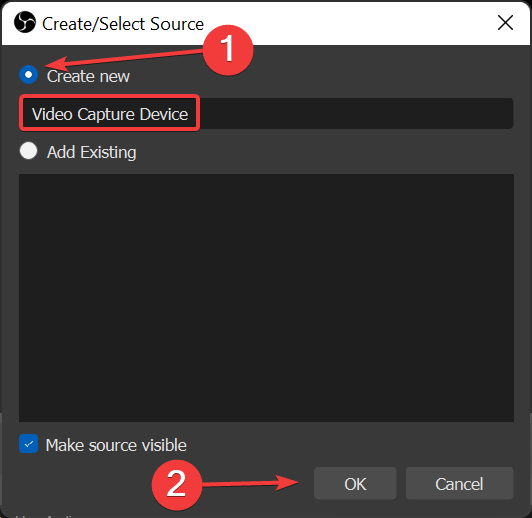
- Nyní zde můžete upravovat různé vlastnosti, ale doporučujeme ponechat to zatím tak, jak je. Nakonec klikněte na OK.
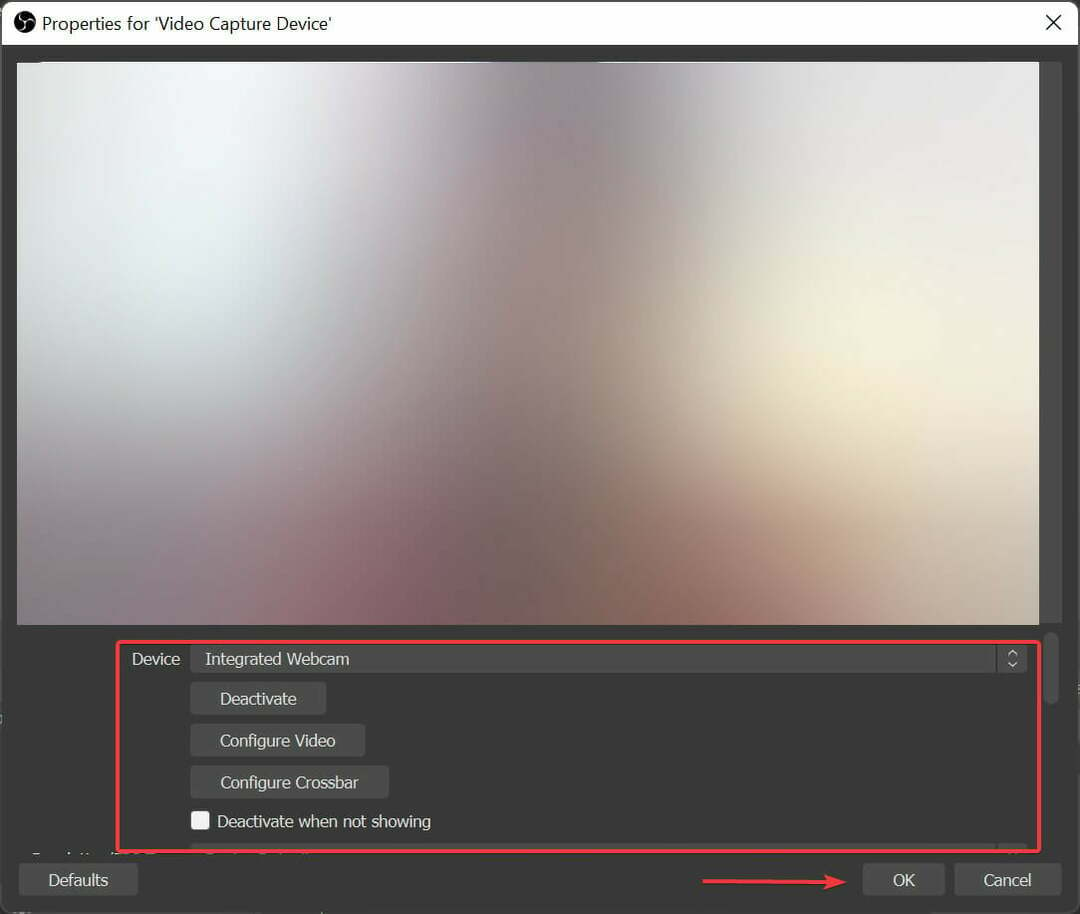
A je to! Do OBS Studia byla nyní přidána virtuální kamera a od této chvíle se bude objevovat v dalších aplikacích.
Toto jsou všechny způsoby, které mohou pomoci, pokud se virtuální kamera OBS Studio nezobrazuje v jiných aplikacích v ekosystémech Windows 7, 10, 11 a macOS.
Zjistěte také, co dělat, pokud OBS Studio ve Windows stále padá.
Sdělte nám, která oprava fungovala, a své zkušenosti s OBS Studio v sekci komentářů níže.
 Stále máte problémy?Opravte je pomocí tohoto nástroje:
Stále máte problémy?Opravte je pomocí tohoto nástroje:
- Stáhněte si tento nástroj na opravu počítače hodnoceno jako skvělé na TrustPilot.com (stahování začíná na této stránce).
- Klikněte Začni skenovat najít problémy se systémem Windows, které by mohly způsobovat problémy s počítačem.
- Klikněte Opravit vše opravit problémy s patentovanými technologiemi (Exkluzivní sleva pro naše čtenáře).
Restoro byl stažen uživatelem 0 čtenáři tento měsíc.

![Oprava Windows 10 Webcam nefunguje na notebooku [Vyřešeno]](/f/ae7118ea10b68360a03f28fc010a948a.png?width=300&height=460)
